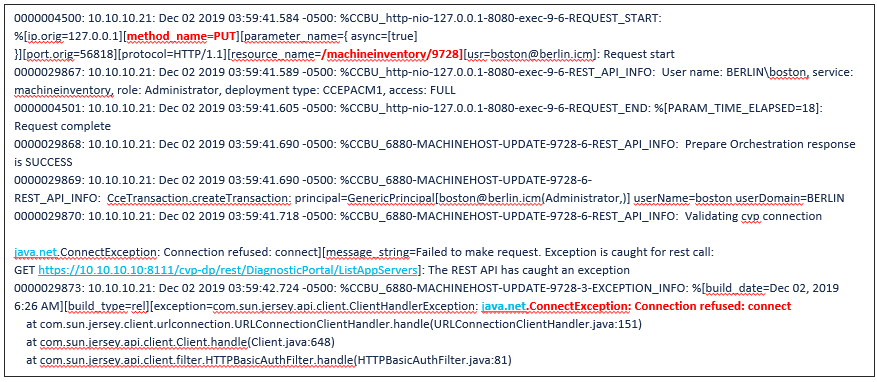简介
本文档介绍如何在包联系中心企业版(PCCE)的媒体服务器上配置文件传输协议(FTP)。
作者:Ramiro Amaya和Anuj Bhatia(思科TAC工程师)和Vikas Bhat(思科工程)
先决条件
要求
Cisco 建议您了解以下主题:
- 思科产品包联系中心企业版
- 思科客户语音门户(CVP)
使用的组件
本文档中使用的信息基于PCCE 12.5(1)版本。
本文档中的信息都是基于特定实验室环境中的设备编写的。本文档中使用的所有设备最初均采用原始(默认)配置。如果您的网络处于活动状态,请确保您了解任何步骤的潜在影响。
背景信息
CVP座席问候功能使座席能够记录自己的问候语。录制的此代理问候语通过媒体服务器本身配置的FTP服务器上传到媒体服务器。
在PCCE 12.5中,介质服务器配置现在可以通过PCCE管理工作站(AW)的单一管理窗格(SPOG)完成。 这将提供通过媒体服务器配置FTP服务器的选项。该配置将协调到所有站点的所有CVP服务器。
配置
PCCE 2K
步骤1.添加媒体服务器。导航至库存卡,选择外部计算机+图标。

步骤2.在“类型”字段中,选择“媒体服务器”。
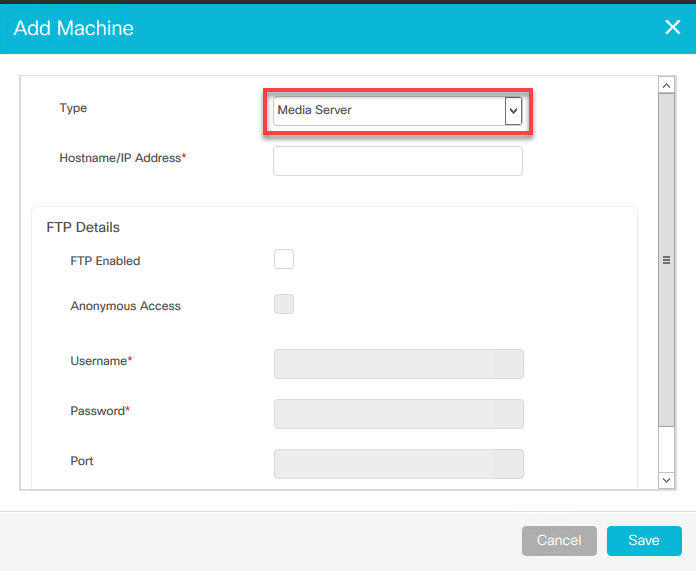
步骤3.添加媒体服务器的主机名/IP地址。选中FTP Enabled复选框并提供用户名和密码。
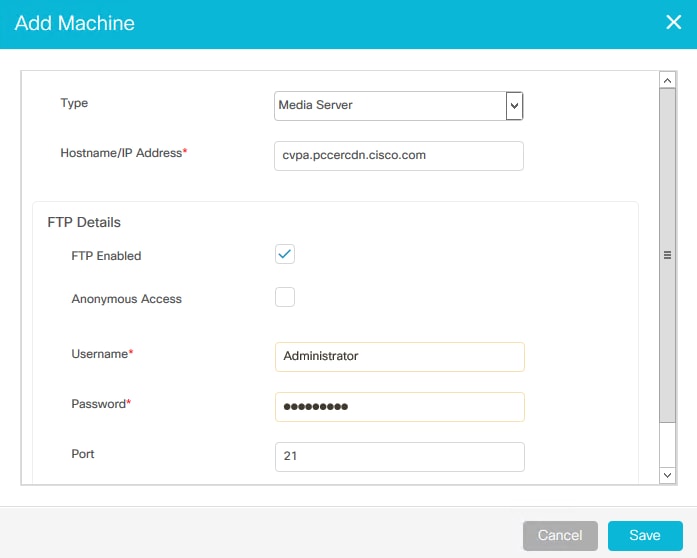
步骤4.点击Save。
如果要添加的媒体服务器位于其中一个CVP服务器中,则您无需执行上一步骤,而是编辑已在PCCE初始化过程中添加的CVP服务器,选中FTP Enabled复选框并更新FTP凭证。
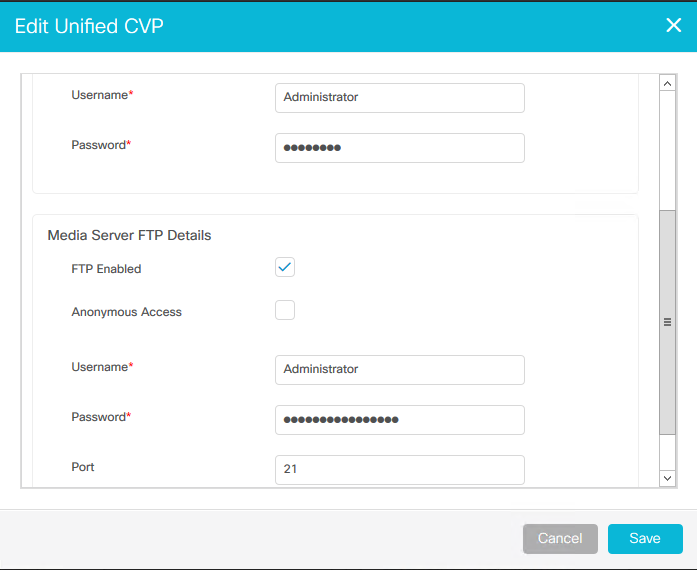
PCCE 4K /12K
步骤1.添加媒体服务器。导航至库存卡,依次选择导入和设备。
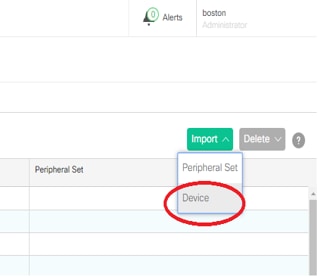
第二步: 下载逗号分隔值(CSV)模板,并用媒体服务器详细信息填充模板。

步骤3.上传模板。
步骤4. FTP服务器详细信息必须通过SPOG输入,以便与媒体服务器详细信息一起协调。
这可以通过编辑计算机页面来完成。
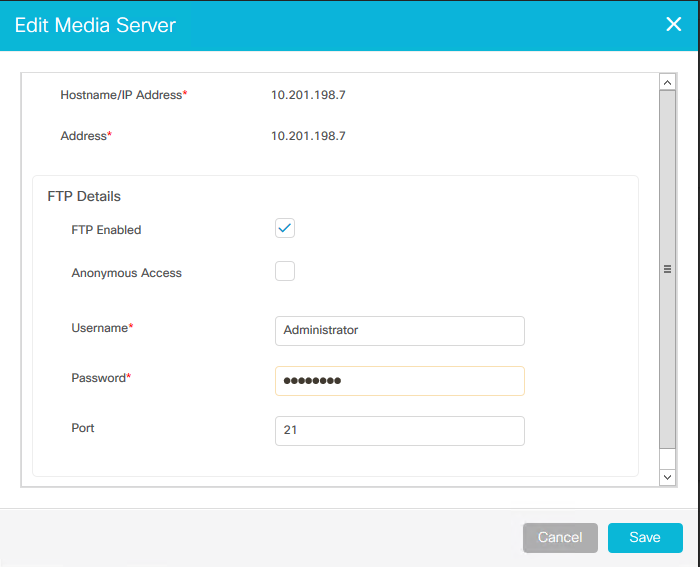
验证
验证过程实际上是配置过程的一部分。
故障排除
需要Tomcat日
志c:\icm\tomcat\logs\CCBU。<timestamp>来排除与添加媒体服务器和FTP服务器相关的场景故障。
FTP凭证不正确
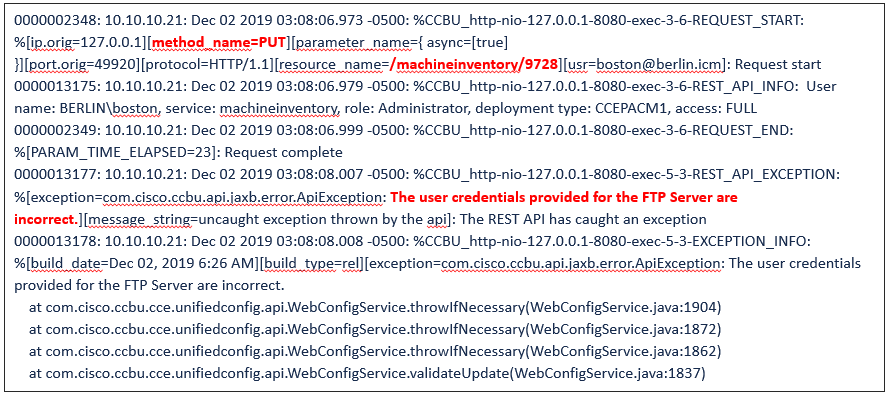
FTP端口不正确
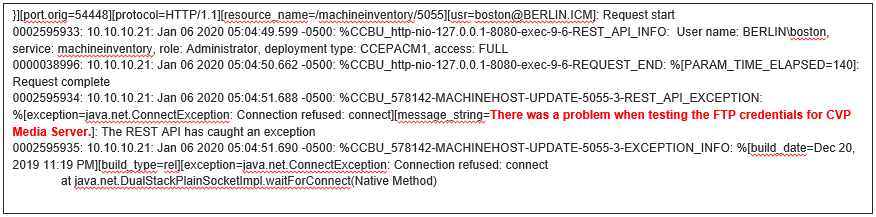
CVP Web服务管理(WSM)关闭